|
<< Click to Display Table of Contents >> Выполняемые работы |
  
|
|
<< Click to Display Table of Contents >> Выполняемые работы |
  
|
Справочник выполняемых работ представляет собой перечень осуществляемых в организации работ. Данные из справочника используются в системе в модулях BP4 TMS Управление грузоперевозками и BP4 WMS Управление складом. Также на основе информации из данного справочника может быть рассчитан нормативный объем и общая стоимость потребляемых при осуществлении той или иной работы ресурсов, что может быть использовано для различных плановых расчетов.
Область применения работ:
•Наряды на обработку грузов >> Использование работ в операциях над грузом
•Рейсы грузоперевозки >> Использование работ в операциях над рейсом
•Задания на выполнение складских операций >> Использование работ при складских операциях
Справочник вызывается из главного меню системы Справочники > Ресурсы и работы >Выполняемые работы.
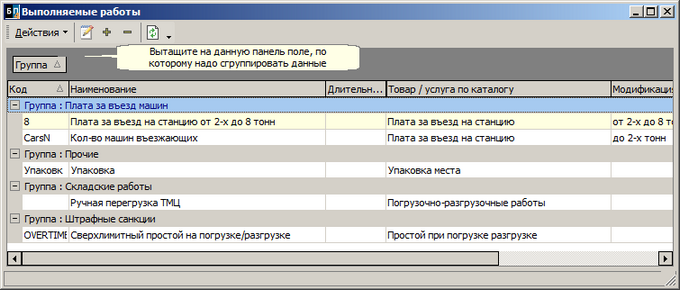
Выполняемые работы
Записи в окне справочника выводятся с учетом группировки по полю Группа. Но при необходимость можно сгруппировать справочник по любому из его полей. Для этого захватите мышкой нужное название столбца реестра и тяните в область группировки до появления двух зеленых стрелок. Отпустите. Содержимое списка будет сгруппировано по выбранному столбцу. Причем данная панель позволяет выстраивать дерево группировки - группировку в группировке.
Если панель группировки отсутствует, то ее можно добавить, вызвав для списка контекстное меню > Настройка столбцов >вкладка Свойства> Панель группировки (включить).
Кроме группировки данных остается доступной и сортировка по любому полю (щелкнуть мышью по стрелочке в столбце).
Если активизировать в меню Действия признак Открывать развернутым, при каждом открытии окна Выполняемые работы данные будут выводиться в развернутом виде по каждой группе. При большом объеме данных для удобства работы со справочником рекомендуется отключить указанный признак. Группа в свернутом виде отображается со значком ![]() (слева от названия) и для открытия подчиненных ей элементов достаточно щелкнуть один раз левой кнопкой мыши по этому значку.
(слева от названия) и для открытия подчиненных ей элементов достаточно щелкнуть один раз левой кнопкой мыши по этому значку.
Внимание:
При внесении каких-либо изменений в данные справочника необходимо обновлять информацию в диалоговом окне (кнопка ![]() на панели инструментов или команда Обновить меню Действия, или клавиша F5)
на панели инструментов или команда Обновить меню Действия, или клавиша F5)
Карточка работы
Пополнение, изменение и удаление записей справочника осуществляется стандартными приемами добавления объектов в BP4. >> Общие приемы работы с объектами

Поле |
Описание |
Наименование |
Наименование выполняемой работы. |
Код |
Поле Код содержит условное обозначение данной работы и не является обязательным для заполнения. |
Группа |
В поле Группа нужно выбрать группу, в которую должна быть включена данная работа. Выбор осуществляется из справочника групп работ, открываемого по нажатию на кнопку [...] справа. >> Группы работ |
Номенклатура, услуга |
К выполняемой работе может быть привязана номенклатурная единица из справочника номенклатуры товаров и услуг - поле Номенклатура, услуга. В этом случае, если для выбранной номенклатурной единицы прописана возможность модификаций, то поле Модификация станет активным для выбора варианта модификации (по кнопке [...] справа). >> Номенклатура товаров и услуг |
Модификация |
Поле становится активным, если для номенклатурной единицы, выбранной в поле Номенклатура, услуга настроена модификация. >> Модификации товаров и услуг |
Длительность (сек) |
Время, которое требуется на выполнение работы и указываемое в поле Длительность, может быть использовано при планировании вовлеченности ресурсов в производственный процесс. При нажатии на кнопку |
Область применения |
Поставить отметки напротив той области(ей) применения, где работа будет применяться. Например, если в пункте Наряд на обработку грузов отметка отсутствует, данную работу нельзя будет указать при регистрации операции над грузом. |
РЕСУРСЫ > На второй вкладке Ресурсы фиксируется нормативная потребность в различных видах ресурсов для выполнения данной работы. Для пополнения таблицы нужно: •Выполнить команду Добавить из контекстного меню. •Нажать клавишу Insert на клавиатуре. В результате выполнения любого из указанных выше действий откроется диалоговое окно справочника Ресурсы, в котором можно будет выбрать нужный ресурс (при отсутствии нужного ресурса - добавить), а затем уже привязать к выполняемой работе. Для редактирования добавленного ресурса достаточно щелкнуть два раз левой клавишей мыши по записи в таблице и изменить нужные характеристики. >> Ресурсы
|
|
Места обработки грузов > Если вкладка не заполнена, то данная работа будет доступна для выбора во всех местах обработки грузов. >> Места обработки грузов
|
|
Все выполняемые работы в системе объединяются в группы, регистрация которых осуществляется в справочнике Группы работ. Данная классификация используется для облегчения работы пользователя, в случае если в справочнике выполняемых работ содержится большой массив информации.
Если необходимость в группировке отсутствует, например, при небольшом объеме данных по выполняемых работам, нужно создать хотя бы одну общую группу для всех записей о выполняемых работах, так как включенность в группу является обязательном реквизитом для их сохранения.
На просмотр и для пополнения справочник вызывается из окна редактирования выполняемой работы и непосредственно из главного меню системы Справочники> Ресурсы и работы > Группы работ.
Настройка данного справочника предполагает формирование перечня ресурсов, используемых в процессе деятельности организации. Эта информация используется при настройке справочника выполняемых работ и при составлении различных отчетов.
Вызов справочника осуществляется из главного меню системы Справочники> Ресурсы и работы > Ресурсы.
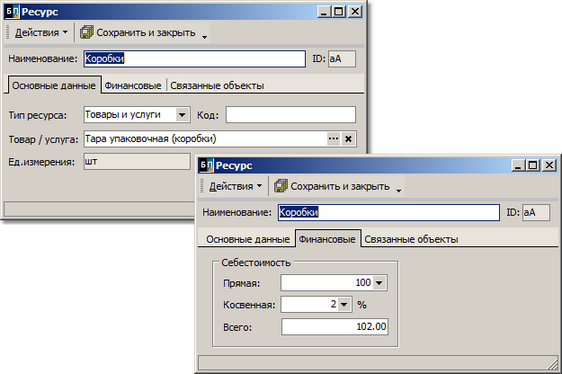
Поле |
Описание |
Наименование |
Наименование ресурса. |
Тип ресурса |
Тип ресурса выполняется классификация данного ресурса в разрезе типов: выбор осуществляется из раскрывающегося списка по кнопке со стрелкой. |
Код |
Поле Код является произвольным для заполнения. |
Товар / Услуга |
В случае если регистрируемому ресурсу соответствует какая-нибудь позиция из справочника Номенклатура товаров и услуг, в поле Товар/услуга можно задать это соответствие, вызвав по кнопке [...] указанный выше справочник. |
Единица измерения |
Единица измерения текущей работы. |
ФИНАНСОВЫЕ > На второй закладке окна можно прописать данные о стоимости этого ресурса. Косвенная себестоимость рассчитывается в процентном отношении к данным о прямой себестоимости единицы ресурса. |
|
Смотрите также